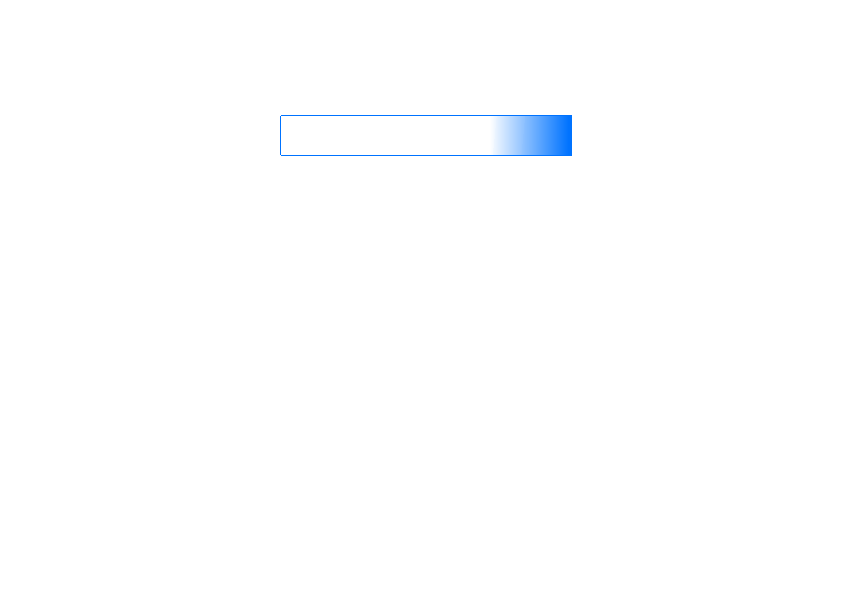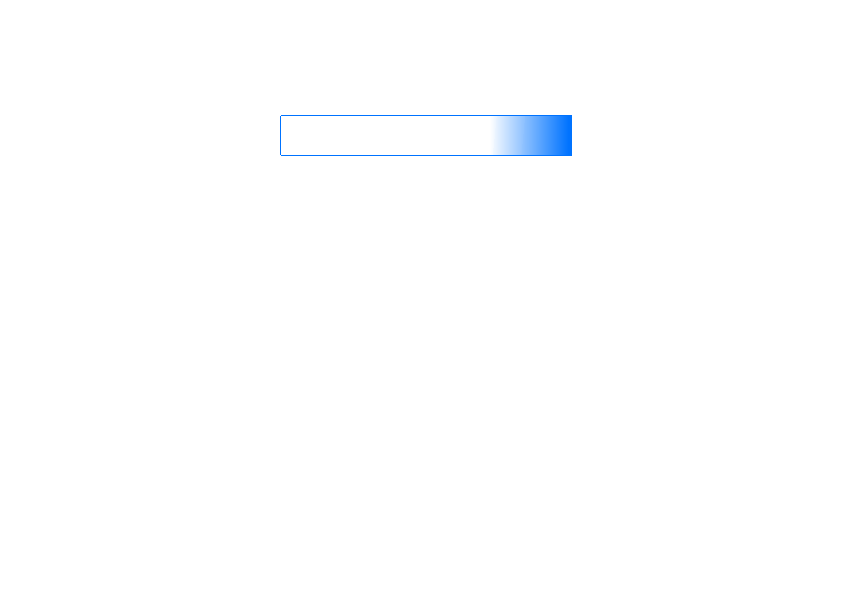
Za va¹ raèunalnik
11
2
Na èasovnem traku pod vrstico bli¾njic izberite mesec,
ko so bile ¾elene fotografije posnete. Fotografije
izbranega meseca se prika¾ejo v zbirki.
Iskanje fotografij v prikazu koledarja:
1
V vrstici bli¾njic izberite
Calendar View
.
2
V prikazu koledarja izberite dan, da bi si ogledali vse
fotografije, posnete na ta dan.
3
Med meseci se pomikajte s pu¹èiènimi gumbi na vrhu
koledarja.
Razvr¹èanje in iskanje fotografij
z uporabo oznak
Poi¹èite fotografije z uporabo kljuènih besed, kot so imena
oseb, kraji, dogodki in druge lastnosti. Èe fotografije
oznaèite, si vam ni treba zapomniti njihovih imen datotek,
datumov ali map.
V vrstici bli¾njic kliknite
Organize
, da odprete
podokno
Tag
.
Ustvarjanje lastnih oznak:
1
V podoknu
Tag
kliknite
New
in izberite
New Tag
.
2
V pogovornem oknu
Create Tag
z uporabo menija
Category
izberite, v katero podkategorijo ¾elite uvrstiti
oznako.
3
V besedilno polje
Name
vnesite ¾eleno ime za oznako.
4
V polje
Note
vnesite informacije o oznaki, ki jih ¾elite
dodati.
5
Kliknite
OK
.
Oznaka se prika¾e v izbrani kategoriji ali podkategoriji
v podoknu
Tag
.
Oznako dodate fotografiji tako, da jo iz podokna
Tag
povleèete na fotografijo v zbirki.
Ko ¾elite poiskati fotografije, dvokliknite oznako
v podoknu
Tag
; iskalnik najde vse fotografije z izbrano
oznako.
Èe ¾elite zo¾iti izbor fotografij in se pomakniti na doloèen
mesec, kliknite vrstico na èasovnem traku.
Èe v napravi ustvarite nov album, vanj dodate slike in jih
prenesete v program Adobe Photoshop Album Starter
Edition, se informacije o albumu prika¾ejo kot nova
oznaka pod
Imported tags
.
Popravljanje fotografij
Da bi odpravili najpogostej¹e te¾ave s fotografijami:
1
Izberite fotografijo v zbirki.
2
V vrstici bli¾njic izberite
Fix photo
. Program Adobe
Photoshop Album Starter Edition naredi kopijo izvirne
fotografije, ki jo ¾elite urejati.
Èe ¾elite uporabiti samodejno popravljanje fotografije,
izberite
Auto Smart Fix
.